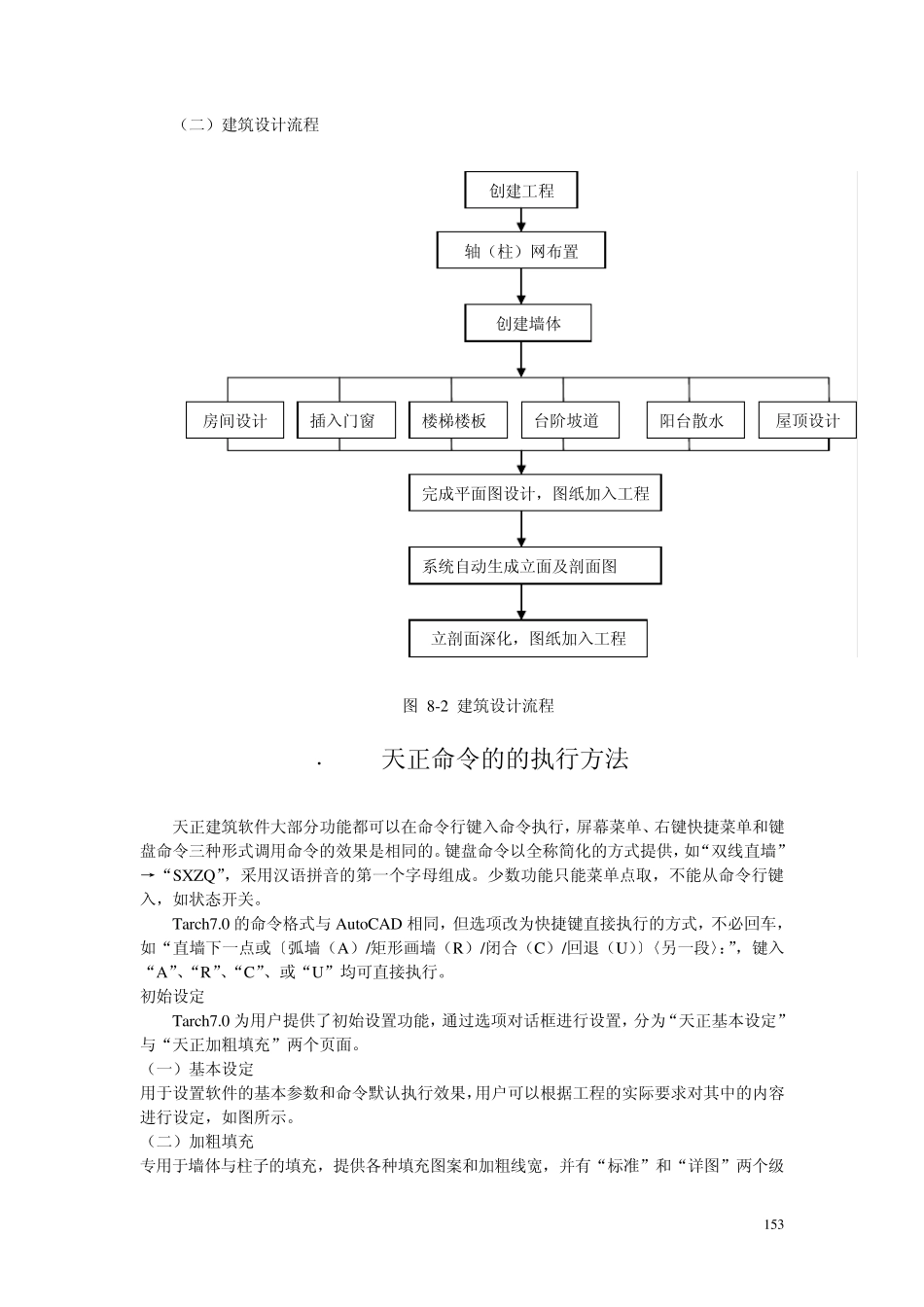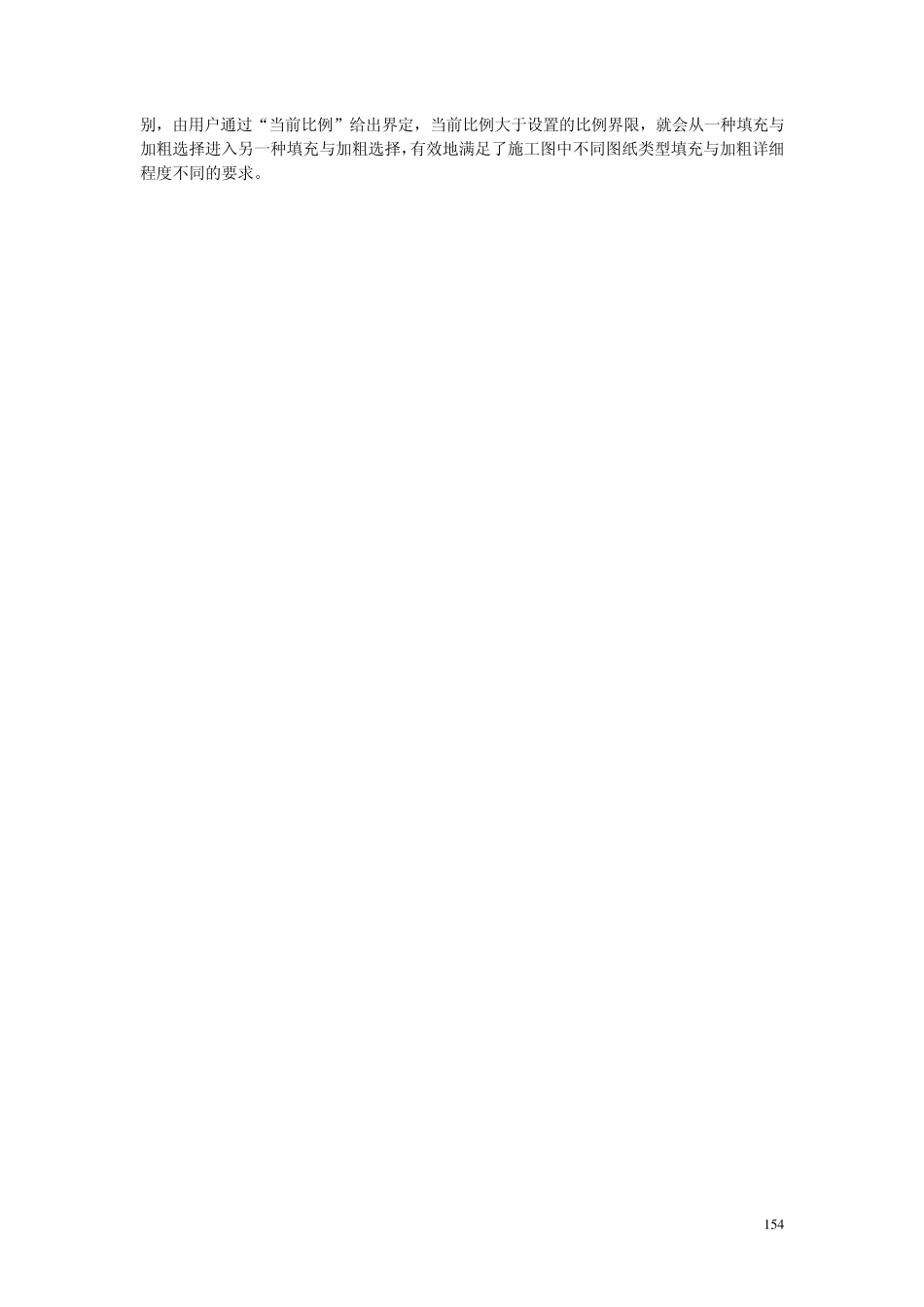152 第八章 天正建筑软件的使用 本章主要介绍如何使用天正软件来绘制建筑施工图。要求读者通过这些实例的学习,掌握天正软件图形绘制方法与相关的知识。 8﹒1 天正建筑软件简介 Tarch 是北京天正公司在Au toCAD 平台上开发的建筑设计专业软件,随着CAD 版本的不断提升,天正建筑软件也在不断优化、改革,其绘制建筑施工图的能力越来越强大。本节将以Tarch7.0 为例,介绍建筑施工图的绘制方法。 一、天正建筑软件图形界面与建筑设计流程 (一)天正的图形界面 天正图形界面如图8-1 所示。 Tarch7.0 的主要功能都列在“折叠式”三级结构的屏幕菜单上,上一级菜单可以单击展开下一级菜单,同级菜单相互关联,展开另一个同级菜单时,原来展开的菜单自动合拢。二到三级菜单是天正建筑的可执行命令或者开关项,当光标移到菜单上时,Au toCAD 的状态行会出现该菜单功能的简短提示。 有些菜单项无法完全在屏幕可见,为此可用鼠标滚轮上下滚动菜单快速选取当前不可见的项目。 另外,也可以在一级菜单上单击鼠标右键展开下一级菜单。 图 8-1TArch 图形界面 153 (二)建筑设计流程 图 8-2 建筑设计流程 8﹒2 天正命令的的执行方法 天正建筑软件大部分功能都可以在命令行键入命令执行,屏幕菜单、右键快捷菜单和键盘命令三种形式调用命令的效果是相同的。键盘命令以全称简化的方式提供,如“双线直墙”→“SXZQ”,采用汉语拼音的第一个字母组成。少数功能只能菜单点取,不能从命令行键入,如状态开关。 Tarch7.0 的命令格式与 Au toCAD 相同,但选项改为快捷键直接执行的方式,不必回车,如“直墙下一点或〔弧墙(A)/矩形画墙(R)/闭合(C)/回退(U)〕〈另一段〉:”,键入“A”、“R”、“C”、或“U”均可直接执行。 初始设定 Tarch7.0 为用户提供了初始设置功能,通过选项对话框进行设置,分为“天正基本设定”与“天正加粗填充”两个页面。 (一)基本设定 用于设置软件的基本参数和命令默认执行效果,用户可以根据工程的实际要求对其中的内容进行设定,如图所示。 (二)加粗填充 专用于墙体与柱子的填充,提供各种填充图案和加粗线宽,并有“标准”和“详图”两个级创建工程 轴(柱)网布置 创建墙体 房间设计 插入门窗 楼梯楼板 阳台散水 台阶坡道 屋顶设计 完成平面图设计,图纸加入工程 系统自动生成立面及剖面图 立剖面深化,图纸加入工程 1 5 4 别,由用户通过“当前比例”给出界...